Comment Jira Service Management et Jira fonctionnent ensemble
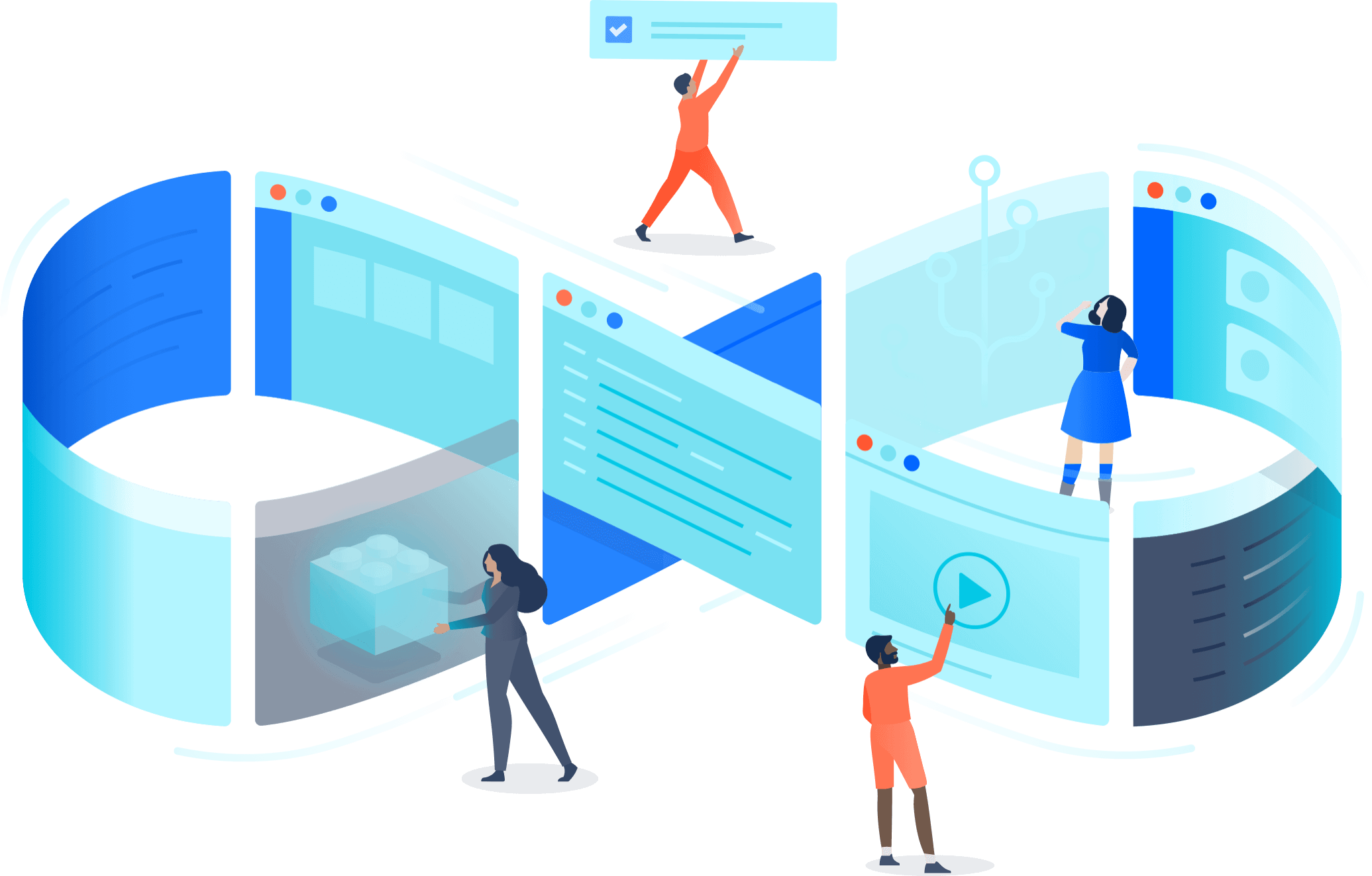
Présentation
Jira Service Management et Jira sont basés sur une plateforme commune afin de permettre à vos équipes de développement, opérationnelles et informatiques de collaborer pour répondre rapidement aux demandes. Les équipes de service peuvent associer les tickets Jira Service Management aux tickets présents sur Jira pour prioriser les demandes liées aux tâches de développement. Les développeurs peuvent intervenir et consulter les commentaires et fournir un feedback lorsque des tickets nécessitent une remontée dans Jira Service Management. Tout le monde peut accéder au même ticket, ce qui permet de maintenir une expérience transparente entre les clients, les collaborateurs, les agents et les développeurs. Ce guide présente les concepts clés à connaître pour une intégration optimale entre Jira Service Management et Jira.
Cas d'usage courants pour l'intégration de Jira Service Management à Jira :
Portail en libre-service
Jira Service Management propose un portail en libre-service intuitif pour les bugs, les fonctionnalités, les incidents et les autres demandes liées au développement émanant des clients (internes ou externes) que l'équipe de développement prend en charge. Par le biais du portail de service (ou par e-mail, widget intégrable, chat ou API), les agents simplifient la réception des tâches pour l'équipe de développement en triant les tickets.
Base de connaissances prête à l'emploi
Les clients peuvent facilement consulter la base de connaissances prête à l'emploi incluse dans Jira Service Management pour des FAQ en libre-service et des articles d'aide, ce qui permet de dévier certaines demandes entrantes telles que des rapports de bugs et des demandes de fonctionnalités pour votre équipe de développement. Les agents de support peuvent créer, lire, mettre à jour et supprimer des articles de base de connaissances directement dans Jira Service Management.
Partage et liaison de ticket
La plateforme unifiée d'Atlassian permet aux équipes de support, informatiques, opérationnelles et de développement de collaborer à grande échelle. Les équipes peuvent rapidement partager ou lier des tickets entre Jira Service Management et Jira pour assurer une collaboration simple et efficace entre elles. De plus, le moteur d'automatisation natif de Jira peut être utilisé pour créer, lier et même commenter des tickets dans les projets Jira Service Management et Jira.
Gestion des incidents robuste pour les services critiques
Les équipes peuvent collaborer pour résoudre les incidents plus rapidement et restaurer les services critiques grâce à la remontée des incidents majeurs en un clic dans Jira Service Management. Pour les tickets urgents, les équipes peuvent utiliser le planning d'astreinte, les alertes, les téléconférences en cas d'incident, les canaux de chat et la vue Enquête sur les incidents pour fournir aux bonnes personnes toutes les informations dont elles ont besoin pour agir.
Gestion des changements à l'ère DevOps
Les fonctionnalités de gestion des changements de Jira Service Management éliminent les obstacles rencontrés par les équipes de développement et accélèrent les workflows en automatisant les changements. Les équipes peuvent alléger leur charge de travail grâce à des évaluations automatisées des risques liés aux changements et à des workflows d'approbation avancés. De plus, Jira Service Management propose des fonctionnalités d'intégration telles que le suivi du déploiement et le gating (validation) du déploiement avec des outils de CI/CD tels que Bitbucket Pipelines, Jenkins, CircleCI et Octopus Deploy.
Gestion des actifs et de la configuration des services
Les fonctionnalités natives de gestion des actifs et des configurations de Jira Service Management permettent aux équipes de suivre leurs actifs, leurs éléments de configuration et leurs ressources afin d'obtenir une visibilité sur les relations critiques entre les applications, les services, l'infrastructure sous-jacente et les autres actifs clés pris en charge par les équipes informatiques, opérationnelles et de développement.
(Disponible dans les éditions Premium et Enterprise de Jira Service Management)
Ajoutez Jira Service Management à votre site Atlassian Cloud
Pour commencer, si ce n'est pas déjà fait, ajoutez Jira Service Management à votre site cloud qui contient Jira ou vice versa. Afin de garantir une intégration optimale entre ces deux produits, ils doivent se trouver sur le même site cloud. Pour ajouter Jira Service Management ou Jira à votre site cloud :
- Connectez-vous à votre site cloud en tant qu'administrateur du site.
- Cliquez sur l'icône du sélecteur de menu située à gauche de votre écran (9 carrés).
- Sélectionnez Administration, puis sélectionnez Découvrir des applications.
- Sélectionnez Jira Service Management ou Jira en sélectionnant « Essayer maintenant ».
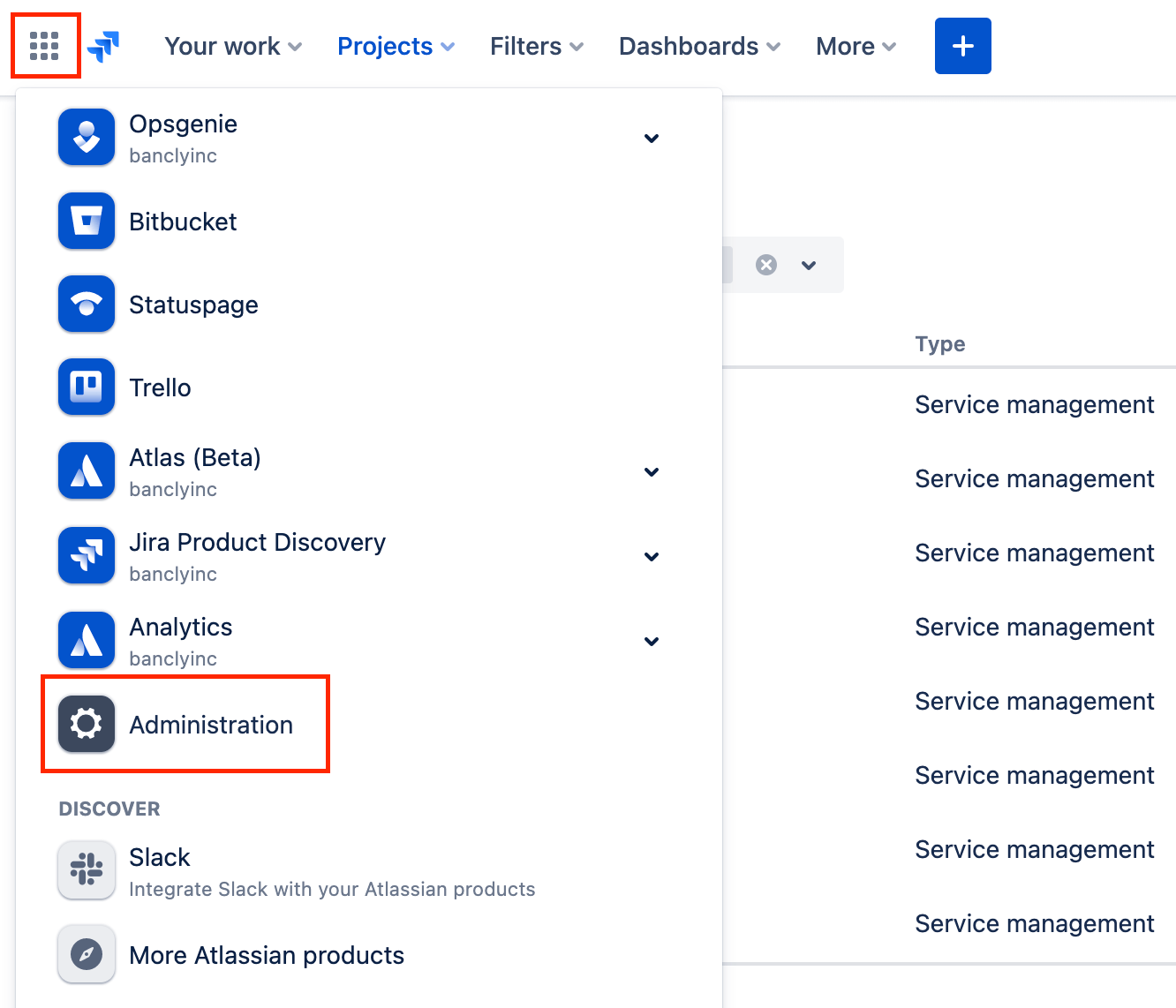
Consultez nos guides produit pour vous aider à vous lancer avec Jira Service Management ou Jira.
Comprendre les types d'utilisateurs et les rôles
Il est important de comprendre les différents types d'utilisateurs et rôles dans Jira Service Management afin de pouvoir partager facilement des informations entre vos produits Jira. Jira Service Management possède différents types d'utilisateurs et rôles basés sur une combinaison de licences, d'autorisations globales et d'autorisations de projet.

Dans les sections ci-dessous, nous parlerons plus en détail des collaborateurs, des agents et des participants aux demandes. Consultez notre page Aperçu des produits Jira Cloud pour en savoir plus sur ce que les utilisateurs sous licence d'un produit Jira peuvent faire dans un autre produit.
Collaborateur
Collaborateurs dans Jira Service Management
Les collaborateurs sont des utilisateurs sous licence d'autres produits Jira qui travaillent avec des agents Jira Service Management. Ils peuvent aider les agents à répondre aux demandes des clients en fournissant plus de contexte aux tickets. Par exemple, un développeur disposant d'une licence Jira peut aider un agent Jira Service Management à résoudre un ticket lié à un bug en laissant un commentaire interne sur le ticket pour expliquer la cause du bug et toute solution de contournement disponible.
Les utilisateurs sous licence Jira, mais sans licence Jira Service Management, peuvent effectuer les opérations suivantes dans Jira Service Management en tant que collaborateurs :
- Afficher des tickets, des commentaires et des pièces jointes
- Ajouter des pièces jointes et supprimer leurs propres pièces jointes
- Ajouter des commentaires internes aux tickets et supprimer leurs propres commentaires
- Suivre des tickets et voter à leur sujet
- Voir les autres observateurs et les autres votants
Remarque : par défaut, les utilisateurs de Jira ne peuvent pas afficher ni commenter en interne les tickets Jira Service Management, ni les liens vers ces tickets dans Jira. Pour activer cette fonctionnalité, il est essentiel que les autorisations appropriées soient définies dans Jira Service Management (voir ci-dessous).
Pour autoriser les utilisateurs Jira à consulter (parcourir) les tickets Jira Service Management :
- Depuis votre projet de services, accédez à Paramètres du projet > Autorisations.
- Sélectionnez Actions > Modifier les autorisations.
- Sous Autorisations du projet, sélectionnez Modifier pour l'autorisation Parcourir les projets.
- Sous Accordé à, sélectionnez Accès à l'application.
- Dans le menu déroulant, sélectionnez N'importe quel utilisateur connecté.
- Sélectionnez Accorder.
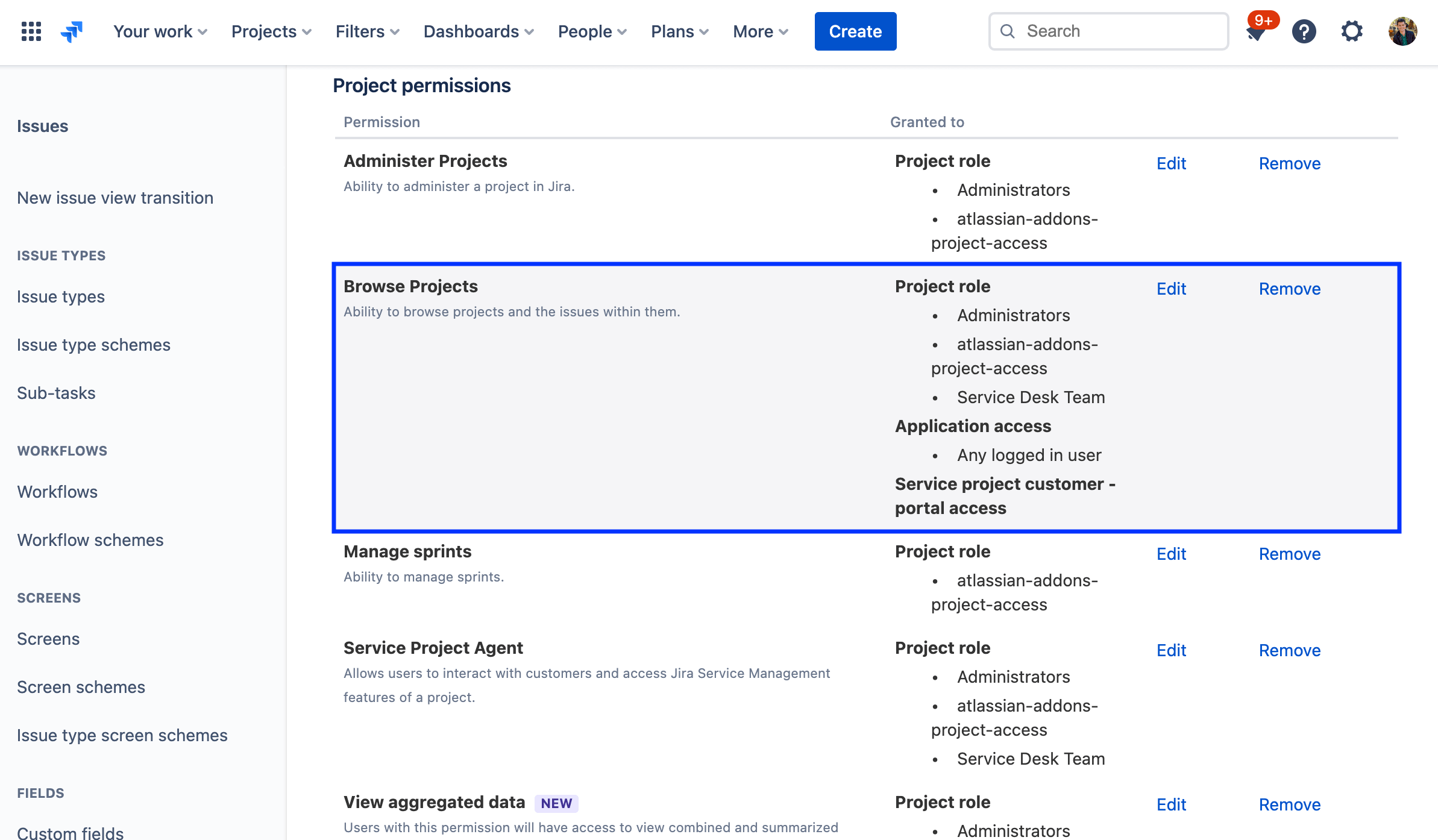
Pour autoriser les utilisateurs de Jira à commenter en interne les tickets Jira Service Management :
- Depuis votre projet de services, accédez à Paramètres du projet > Autorisations.
- Sélectionnez Actions > Modifier les autorisations.
- Sous Autorisations de commentaire, sélectionnez Modifier pour l'autorisation Ajouter des commentaires.
- Sous Accordé à, sélectionnez Accès à l'application.
- Dans le menu déroulant, sélectionnez N'importe quel utilisateur connecté.
- Sélectionnez Accorder.
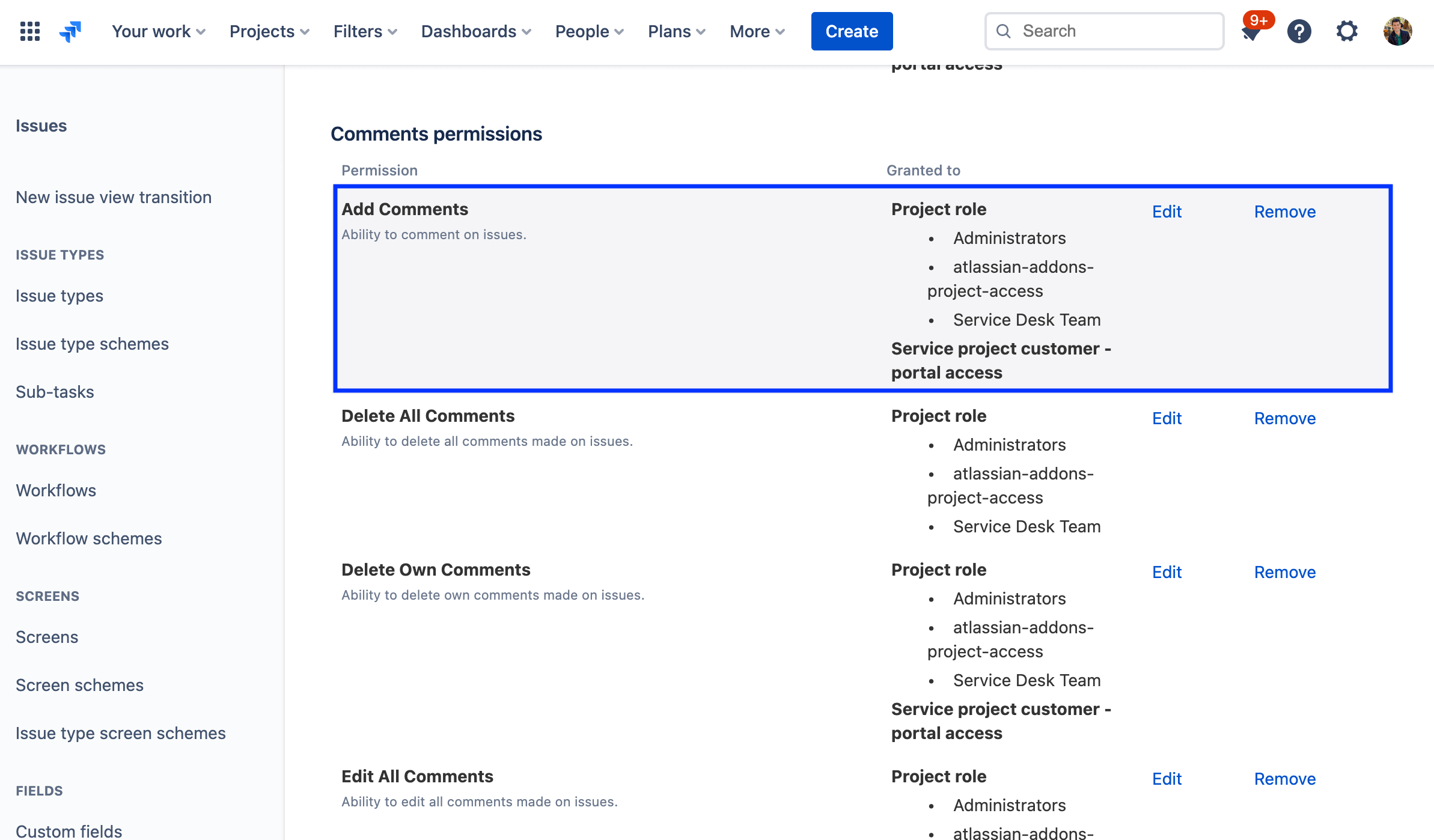
Agent
Agents dans Jira Service Management
Il est également important de noter que les utilisateurs qui ne disposent que d'une licence Jira ne peuvent pas agir en tant qu'agents dans Jira Service Management. Les agents sont des utilisateurs sous licence ajoutés au rôle Équipe de centre de services dans votre projet de services qui travaillent sur les demandes client et peuvent ajouter des clients au projet de services.
Les agents peuvent notamment :
- afficher les files d'attente, les rapports et les métriques SLA au sein d'un projet de services ;
- afficher, ajouter, modifier et supprimer des commentaires publics et internes sur des tickets ;
- transitionner les tickets tout au long des étapes d'un workflow ;
- ajouter des clients à un projet de services ;
- afficher, créer et gérer du contenu dans la base de connaissances ;
- gérer les clients et les organisations.
Par défaut, les agents Jira Service Management peuvent également afficher, commenter et transitionner des tickets Jira.
Les collaborateurs n'ont pas accès à la majorité de l'interface du projet de services (files d'attente, rapports et SLA) et ne peuvent pas travailler sur les tickets (par exemple, consigner le travail, commenter en externe ou transitionner les tickets) à moins qu'ils ne disposent également d'une licence d'agent Jira Service Management.
Participants à la demande
Participants à la demande dans Jira Service Management
Les agents Jira Service Management peuvent également partager des demandes avec d'autres membres d'équipe Jira en tant que participants à la demande. Les participants à la demande sont des personnes avec lesquelles des agents ou des clients ont partagé une demande. Ils peuvent consulter et commenter les demandes à partir du portail client et ils reçoivent les mêmes notifications par e-mail que le rapporteur de la demande.
Les utilisateurs Jira avec lesquels la demande est partagée peuvent interagir avec les clients sur le portail et effectuer les actions suivantes en tant que participants à la demande :
- Consulter les demandes sur le portail
- Ajouter des commentaires externes sur le portail
- Ajouter des pièces jointes dans le portail
- Transitionner la demande dans son workflow sur le portail
Les agents peuvent ajouter des participants à la demande en partageant la demande depuis la vue du ticket :
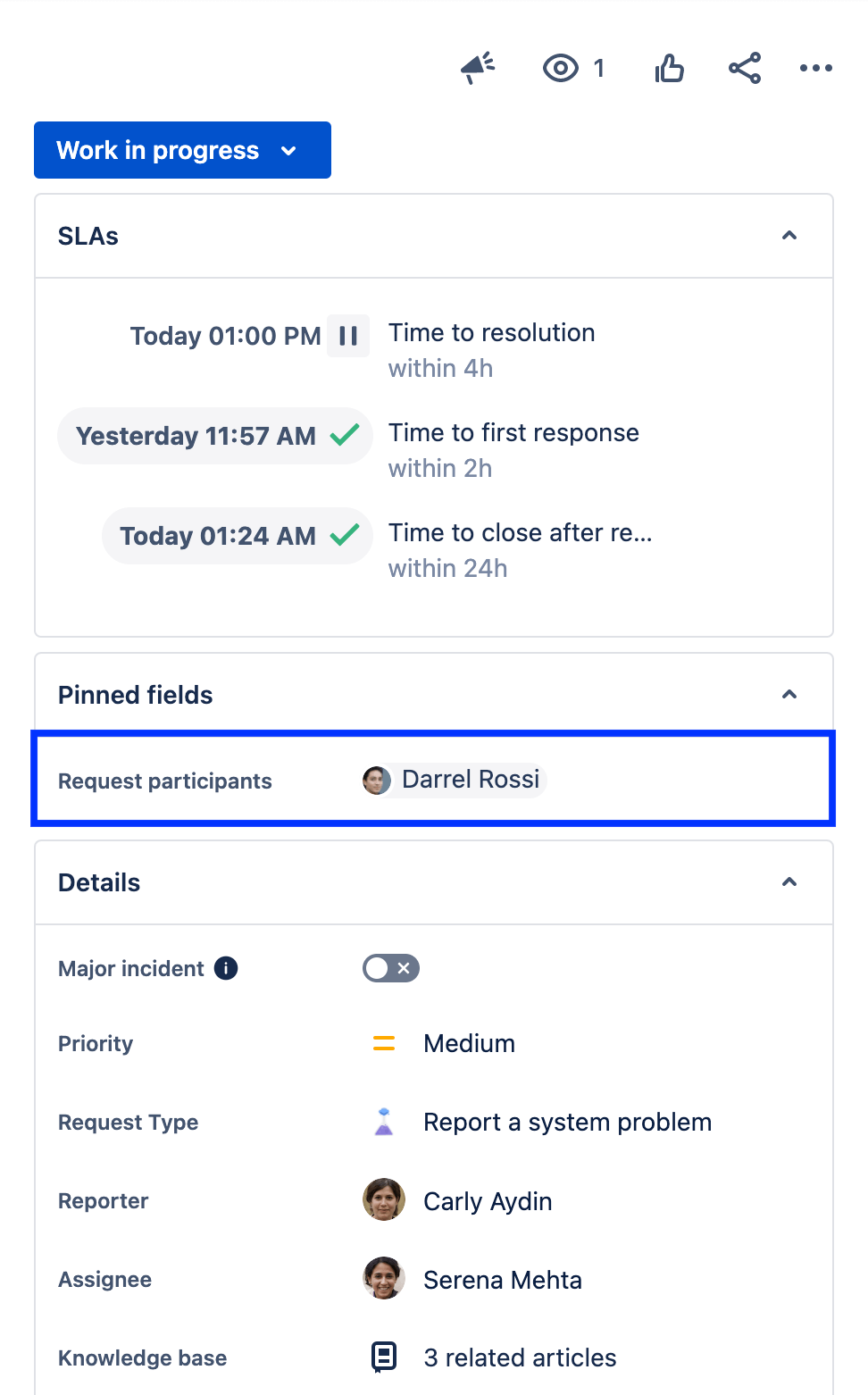
Optimiser vos champs personnalisés dans Jira Service Management
Passons maintenant à une bonne pratique lors de l'utilisation conjointe de Jira Service Management et Jira : les champs personnalisés. Pour faire correspondre les tickets de Jira Service Management avec ceux de Jira, ces tickets doivent partager un ensemble de champs personnalisés.
La création de champs et d'écrans personnalisés vous permet également de recueillir les bonnes informations auprès des utilisateurs, en particulier lorsque les utilisateurs signalent des bugs dans Jira Service Management et que ces informations sont régulièrement liées à des tickets Jira.
Par exemple, par défaut, le type de ticket Bug dans Jira Service Management est fourni avec les champs suivants :
- Résumé
- Symptôme
- Pièce jointe
Cependant, vous pouvez ajouter vos propres champs personnalisés pour recueillir plus d'informations afin de réduire les bloqueurs lors de la correction de bugs. Les champs personnalisés fréquemment utilisés par les développeurs sont les suivants :
- Étapes pour reproduire le bug
- Comportement observé et attendu
- Captures d'écran
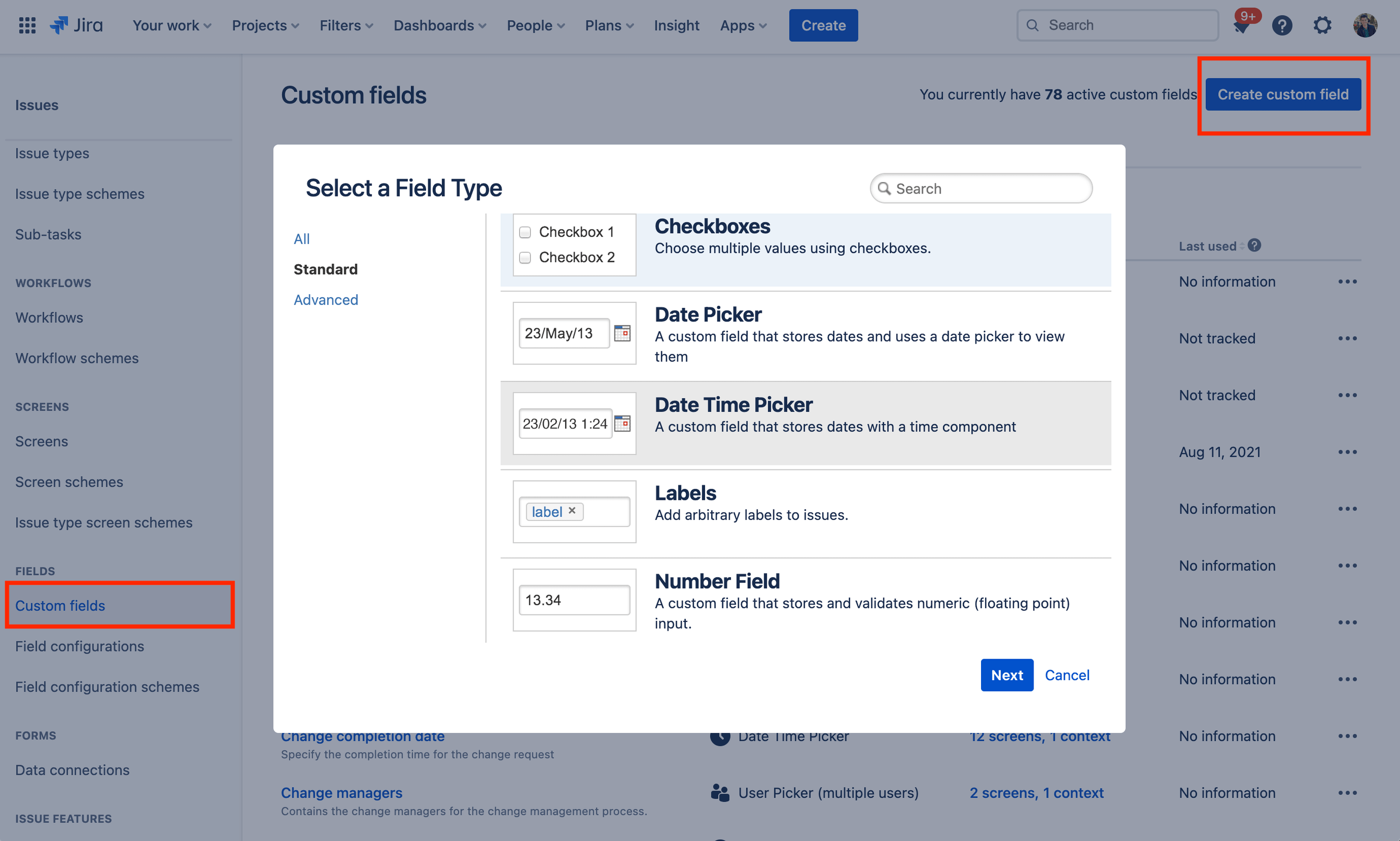
Comment lier un ticket Jira Service Management à un ticket Jira
Un agent ou un administrateur Jira Service Management peut créer manuellement un ticket lié dans Jira pour faciliter l'étude de ce ticket. Cela peut aider votre équipe de projet de services à suivre les bugs ou les demandes de fonctionnalités traités par l'équipe de développement, et à informer les clients lorsque le ticket est examiné par les développeurs ou résolu. Notez que nous verrons comment créer et lier automatiquement des tickets via l'automatisation dans la prochaine section.
Pour créer un ticket lié :
- Accédez à la vue du ticket que vous souhaitez lier.
- Sélectionnez Lier le ticket ou faites défiler vers le bas jusqu'à la section Tickets liés.
- Sélectionnez Créer un ticket lié (ou recherchez un ticket existant).
- Sélectionnez le projet vers lequel vous souhaitez créer un lien et le type de ticket.
- Renseignez le reste des informations relatives au ticket lié.
- Sélectionnez Create (Créer).
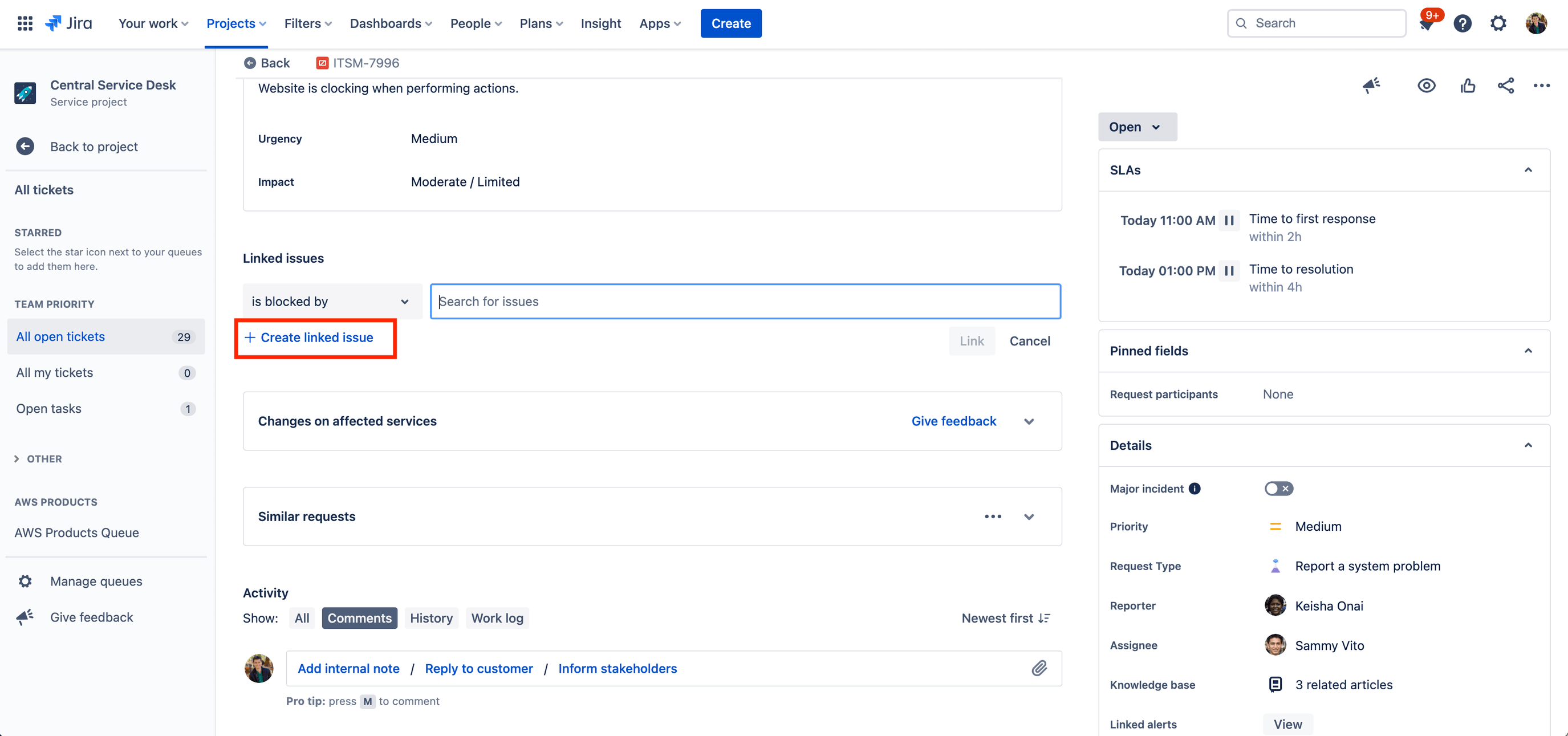
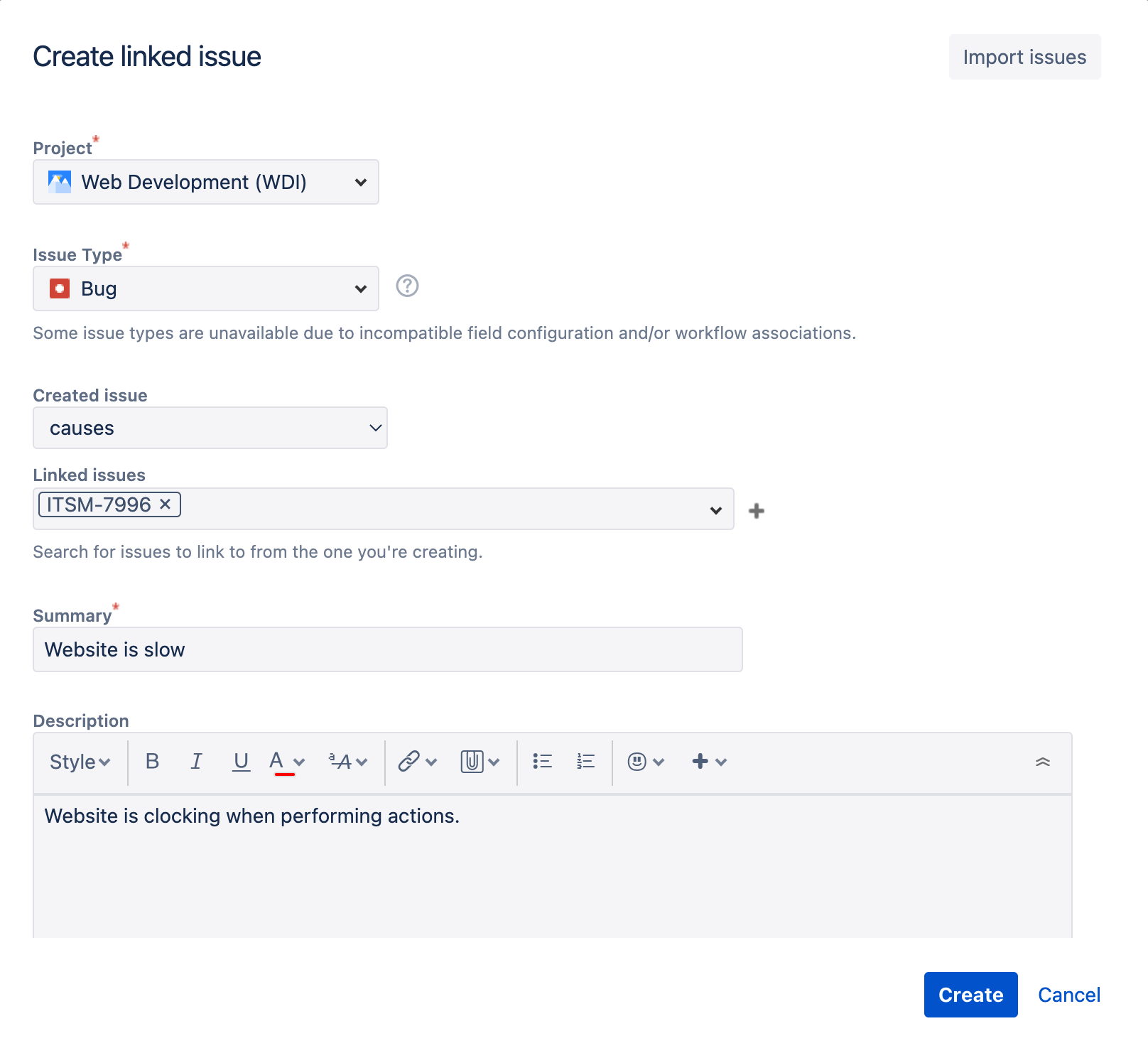
Une fois le ticket lié créé, les utilisateurs Jira Service Management et Jira peuvent facilement collaborer entre les tickets en utilisant les commentaires internes et la fonction @mention pour attirer l'attention sur des utilisateurs spécifiques.
Utilisez l'automatisation pour créer, lier et modifier des tickets dans l'ensemble des produits Jira
Création d'un ticket lié à l'aide de l'automatisation dans Jira Service Management
Outre la création manuelle de tickets liés entre Jira Service Management et Jira, vous pouvez également utiliser le moteur d'automatisation natif de Jira Service Management pour créer automatiquement des tickets liés.
Par exemple, lorsqu'une demande de type « Bug » arrive, vous pouvez créer automatiquement un ticket Jira lié pour vos développeurs. Vous pouvez également considérer que lorsqu'une demande passe à un certain état dans un workflow Jira Service Management, un ticket Jira peut être créé pour votre équipe de développement lors de sa transition. Le moteur d'automatisation natif de Jira Service Management offre une grande flexibilité avec des déclencheurs, des conditions, des règles de branche et des actions uniques qui vous permettent de créer une règle d'automatisation adaptée aux besoins de votre équipe.
Notez que l'automatisation peut également être utilisée pour créer et lier des tickets dans plusieurs projets Jira Service Management et Jira.
Pour créer une nouvelle règle d'automatisation :
- Accédez aux Paramètres du projet.
- Sélectionnez Automatisation dans le menu de gauche.
- Sélectionnez Créer une règle pour vous lancer.
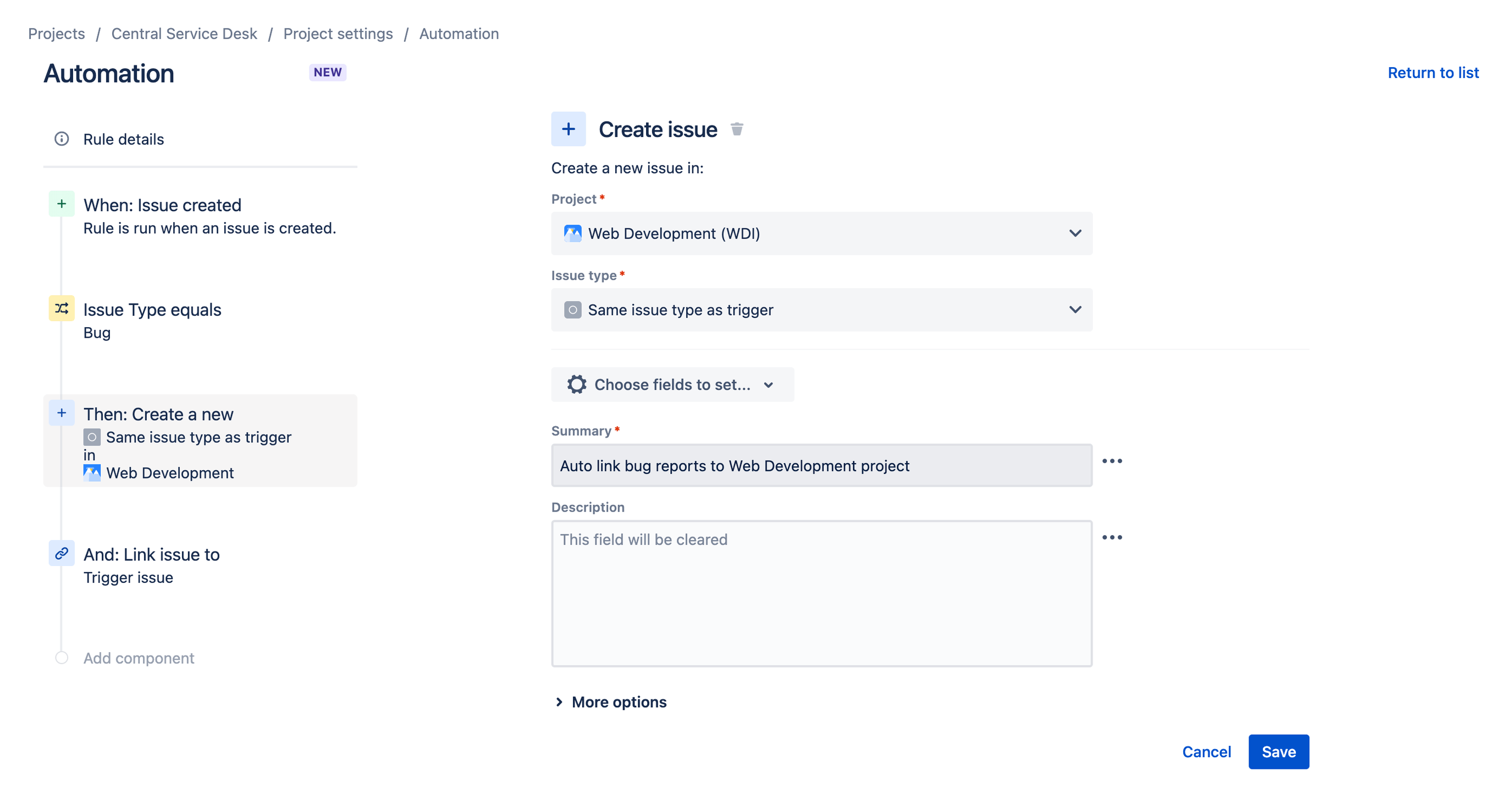
Pour les tickets Jira liés, sélectionnez l'action Créer un ticket qui vous permet de spécifier le projet, le type de ticket et les champs à définir, entre autres options. Sélectionnez ensuite l'action Lier des tickets pour lier le nouveau ticket au ticket déclencheur.
Fermer et commenter automatiquement des tickets Jira Service Management à partir d'un ticket Jira lié
Enfin, le moteur d'automatisation natif de Jira peut également être utilisé pour fermer plusieurs tickets liés dans Jira et Jira Service Management.
Supposons, par exemple, que l'équipe de votre centre de services ait reçu plusieurs tickets signalant un bug avec votre app mobile. Ces tickets ont tous été liés à un ticket unique dans Jira pour votre équipe de développement d'apps mobiles. Une fois que l'équipe a résolu le bug, elle ferme le ticket parent dans Jira.
Dans ce scénario, l'automatisation peut être configurée pour fermer automatiquement tous les tickets liés à Jira Service Management et même pour renseigner un commentaire automatique sur le ticket, ce qui permet à l'équipe de votre centre de services de gagner du temps tout en informant vos clients au sujet de la résolution.
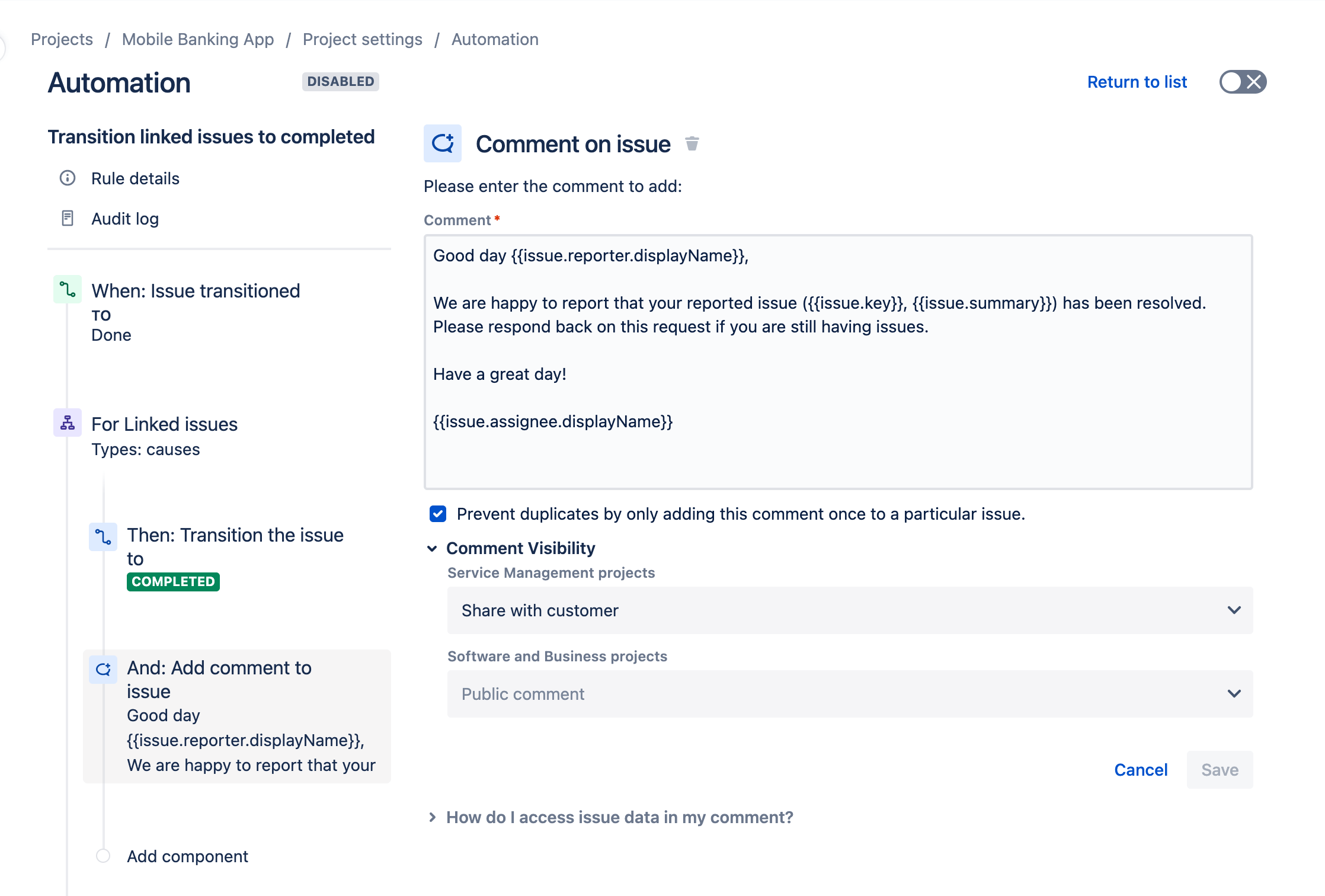
Remarque : l'automatisation globale et multi-projet aide les équipes à évoluer tout en réduisant l'administration, en leur permettant de créer une règle capable d'automatiser plusieurs projets ou l'ensemble des projets. L'automatisation globale et multi-projet est disponible dans les offres Premium et Enterprise de Jira Service Management et Jira.
Trucs et astuces
Intégration des agents